- Autor Abigail Brown [email protected].
- Public 2023-12-17 06:59.
- Modificat ultima dată 2025-01-24 12:21.
Ce trebuie să știți
- Deschideți File Explorer > accesați Rețea > selectați săgeată sau faceți dublu clic pe Rețea.
- De asemenea, puteți vizualiza distribuiri folosind linia de comandă tastând net share > Enter.
Acest articol explică cum să găsești un folder partajat în Windows. Instrucțiunile se aplică pentru Windows 10, Windows 8 și Windows 7.
Cum să găsiți dosare Windows partajate
Cu Microsoft Windows, folderele pot fi partajate într-o rețea, astfel încât desktop-urile și laptopurile să poată accesa fișierele din aceste foldere fără acces fizic la computerul în care sunt stocate folderele. Când un dosar de documente sau videoclipuri este partajat, oricine are acces poate deschide, edita, salva și șterge fișierele și folderele dacă permisiunile o permit.
Cea mai ușoară modalitate de a găsi o listă de foldere partajate în rețea este să utilizați File Explorer (Windows 10) sau Windows Explorer (Windows 8 și Windows 7).
-
Deschideți Windows File Explorer, accesați panoul Folders și selectați Rețea.

Image -
Selectați computerul care are dosarele partajate pe care doriți să le răsfoiți. În versiunile mai vechi de Windows, deschideți Toată rețeaua și selectați Rețeaua Microsoft Windows pentru a vedea distribuirile.

Image -
Dacă sunt disponibile partajări, vizualizați-le fie extinzând vizualizarea selectând săgeata din panoul din stânga, fie selectând computerul și vizualizând orice partajări în panoul din dreapta. Dacă nu apare nimic, atunci nimic nu este distribuit. Dosarele care apar în această fereastră sunt legate la dosarele partajate.

Image
Conținutul folderului este același ca pe computerul partajat. Cu toate acestea, căile folderului pot diferi dacă persoana care a partajat datele a ales un nume de partajare unic. De exemplu, calea MYPC\Files\ cu bare oblice inverse duble indică folderul de pe computerul MYPC, dar calea reală a folderului de pe acel computer este C:\Backup\2018\Files\.
Utilizați comanda Net Share
Utilizați comanda net pentru a găsi locația partajărilor de fișiere, inclusiv a partajărilor administrative. În linia de comandă, introduceți comanda net share pentru a afișa numele partajării care poate fi folosit pentru a accesa partajarea plus Resursa, care este locația reală a partajării.
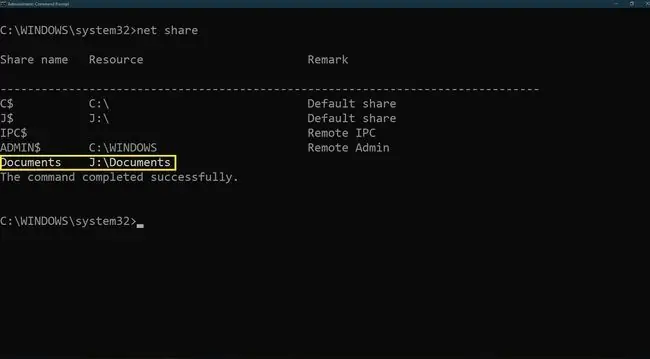
Acțiunile cu semnul dolar ($) la sfârșitul numelui sunt acțiuni administrative, care nu trebuie modificate. Rădăcina fiecărui hard disk, folderul driverului de imprimare și C:\Windows\ sunt partajate implicit ca partajări administrative. Puteți deschide partajări administrative numai prin sintaxa nume+ $ cu acreditări de administrator, cum ar fi MYPC\C$ sau MYPC\ADMIN$.






